目录
二、export PATH="/app/mycat/bin:$PATH"和export PATH="$PATH:/app/mycat/bin"有何区别?
一、首先PATH变量中路径是用冒号:分开的

二、export PATH="/app/mycat/bin:$PATH"和export PATH="$PATH:/app/mycat/bin"有何区别?
在PATH中查询命令是依次按路径的顺序来进行查找的。比如在上图中的PATH中查找一个命令,查找的顺序是:
(1)/usr/local/sbin
(2)/usr/local/bin
(3)/usr/sbin:/usr/bin
(4)/root/bin所以它们的区别就是把一个命令放在了PATH变量的最前面,另一个则是放在了最后面,区别不是很大。靠前的路径肯定查找的时间短一点,但可以忽略不计;另外就是如果命令出现同名,都在PATH变量下的路径中,则以先查到的那个为准。
三、修改PATH变量值
1、可以通过export PATH="/app/mycat/bin:$PATH"来临时修改PATH变量值,这种修改只是会话级别的,只会在当前会话生效;
2、在用户主目录下找到.bashrc文件,用文本编辑器打开,在文件末尾添加一行export PATH="/app/mycat/bin:$PATH",保存并关闭文件。然后在命令提示符中输入source ~/.bashrc并回车,使修改生效。这种方法对当前用户永久有效,每次启动shell时都会自动加载。
vim /用户主目录/.bashrc
source /用户主目录/.bashrcPS:如果我们在系统运行中修改了这个文件,它不会自动生效,而是需要等到下次系统启动时才会生效。如果我们想让修改立即生效,就需要手动执行这个文件,让它重新设置环境变量。source /用户主目录/.bashrc或 . /用户主目录/.bashrc就是执行这个文件的命令,它们的作用是在当前的shell环境下读取并运行/用户主目录/.bashrc这个文件,从而使修改生效。
3、所有用户永久生效
第一种办法是修改/etc/profile文件,加一行export PATH="/app/mycat/bin:$PATH",并source /etc/profile.d/mycat.sh或 . /etc/profile.d/mycat.sh;
第二种办法是在/etc/profile.d/下创建一个脚本文件,将export PATH="/app/mycat/bin:$PATH"写入到文件中,然后再在当前shell环境中运行一下这个文件或者重启也行。
echo "PATH=/app/mycat/bin:$PATH" >> /etc/profile.d/mycat.sh
source /etc/profile.d/mycat.sh 或 . /etc/profile.d/mycat.sh然后推荐第二种做法,至于原因可以看官方解释:
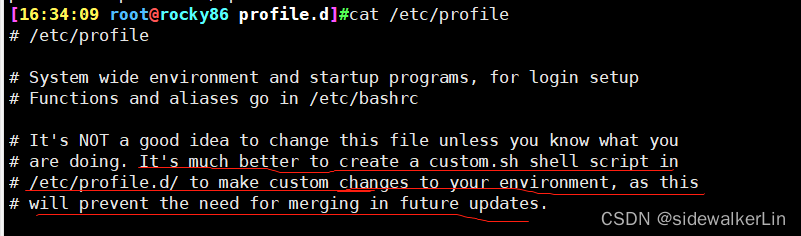





















 1512
1512











 被折叠的 条评论
为什么被折叠?
被折叠的 条评论
为什么被折叠?








